要求及准备
假设您已经安装了Proxmox 8 。
所需工具可在本文中的下载地中下载:
- macOS.Sonoma.14.0(23A5286i).Public.Beta.iso:如需更多的系统版本,可前往本站系统ISO分类下载:http://www.awccc.com/4080
- PVE_OC_EFI_0.9.2.iso:如需更多的EFI及后续的更新版本,可前往本站PVE资源中下载:http://ctwb.awccc.com/f/1587364-930619563-04eddd
创建Mac虚拟机
从 Proxmox Web UI 中,创建一个新的虚拟机,如下所示。
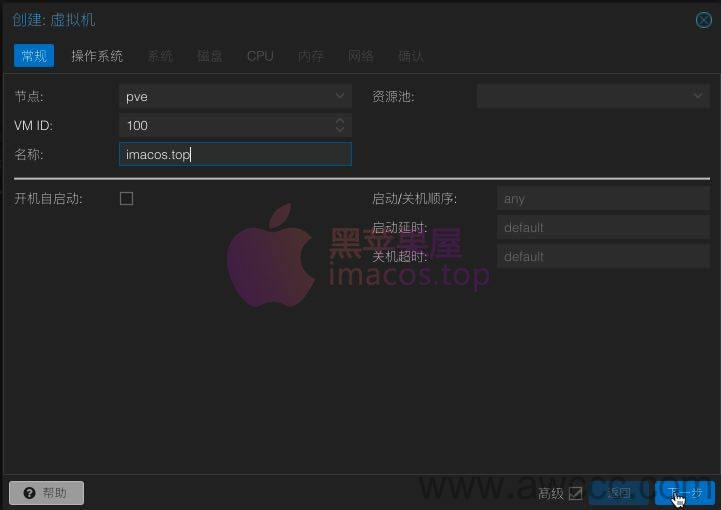
记下您的虚拟机VM ID(我的是100),名称可自定义
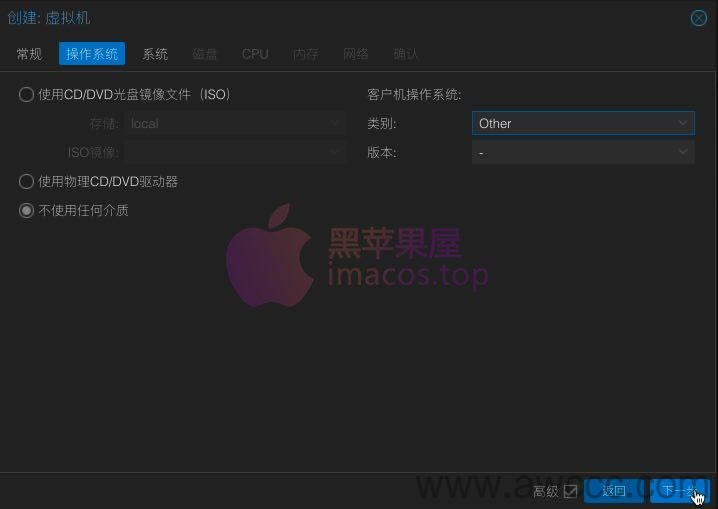
可以选择您上传 ISO系统或引导,并将操作系统类型设置为“Other”其他,我这里稍后在上传,选择了不使用任何介质
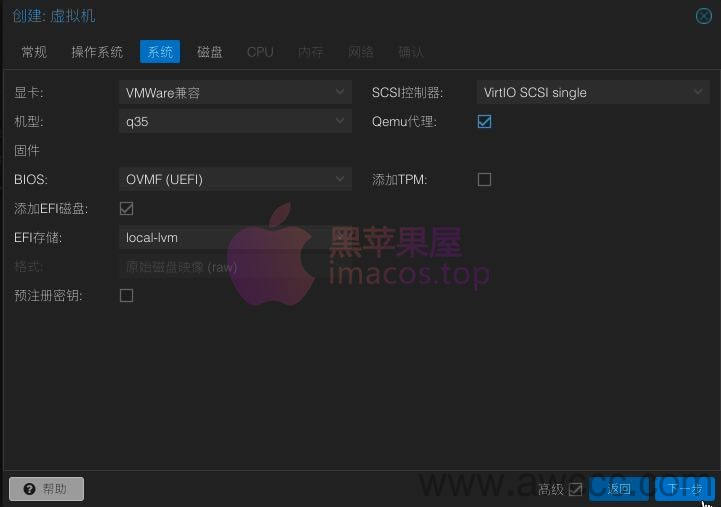
将显卡设置为“VMWare 兼容”,将 BIOS 设置为 OVMF (UEFI),将机器设置为 Q35,勾选 QEMU 代理,勾选添加 EFI 磁盘并为其选择存储。您必须取消选中“预注册密钥”
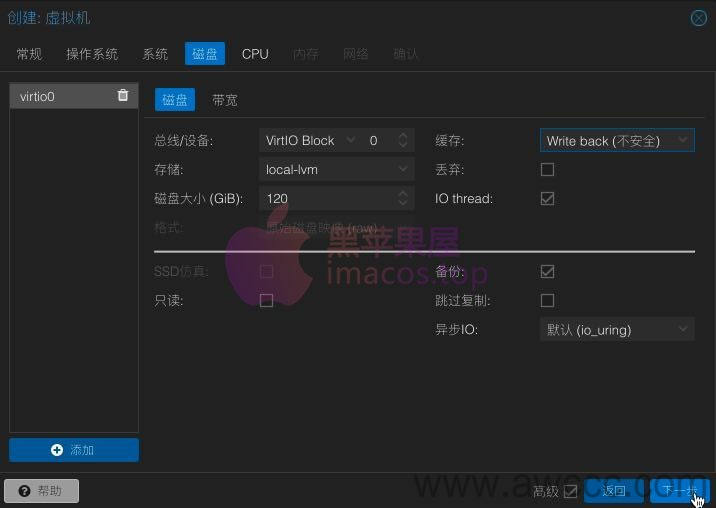
设置硬盘的大小(64GB或更大,32GB太小)。将总线/设备更改为 VirtIO Block 0。启用IO thread 以支持 TRIM。

设置VM 的核心数量,使用2 的幂(例如1、2、4、6、8)。将CPU设置为Haswell或Penryn。
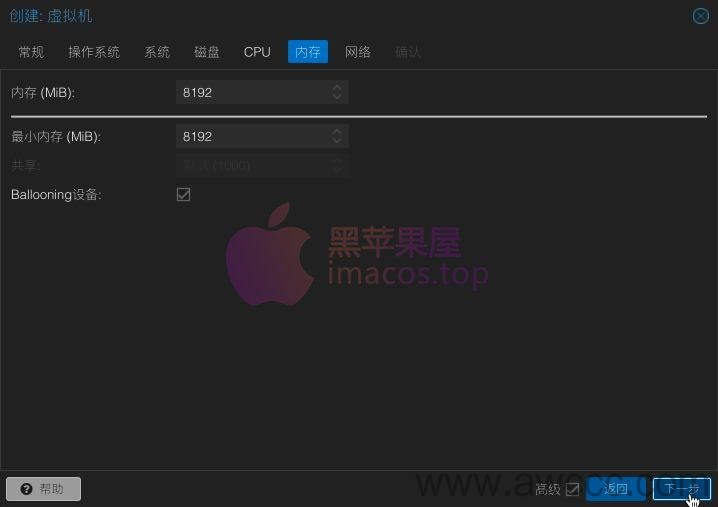
我选择的内存大小是8192MB。这里也可以禁用Ballooning。
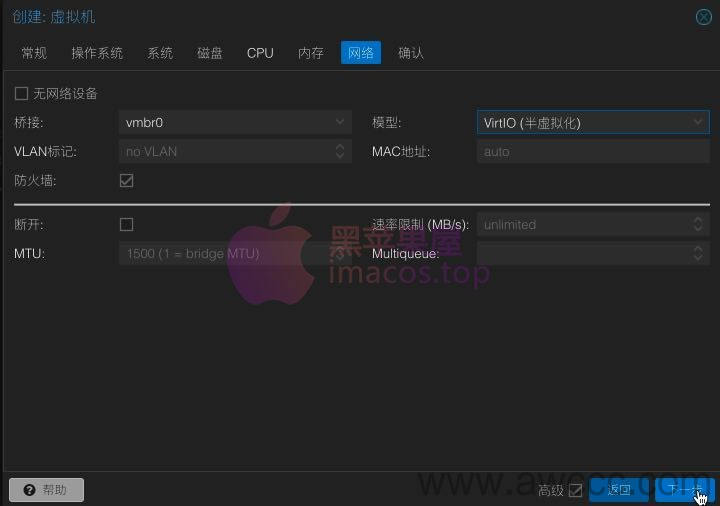
网络-模型:选择 VirtIO(半虚拟化)
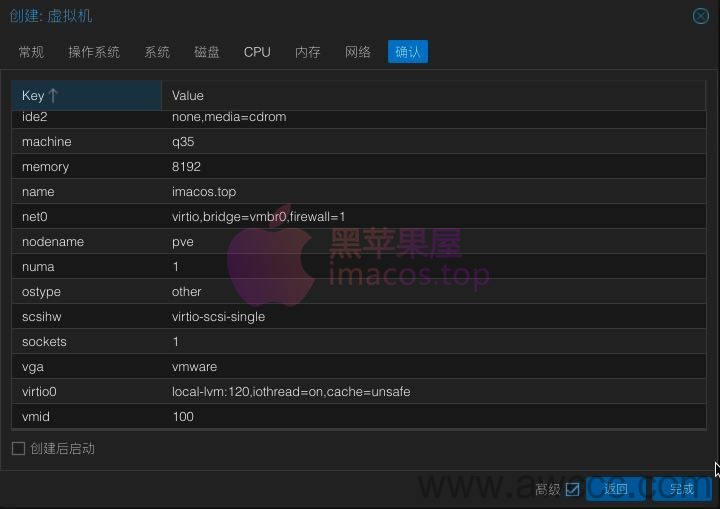
确认信息点击完成
上传ISO文件并添加到虚拟机
登录PVE管理后台,如下图,进入路径:[数据中心]-[pve]-[local(pve)]-[ISO镜像]-[上传],找到准备好的ISO系统文件及引导(macOS.Sonoma.14.0(23A5286i).Public.Beta.iso、PVE_OC_EFI_0.9.2.iso),并上传,文件大上传可能需要等待一段时间
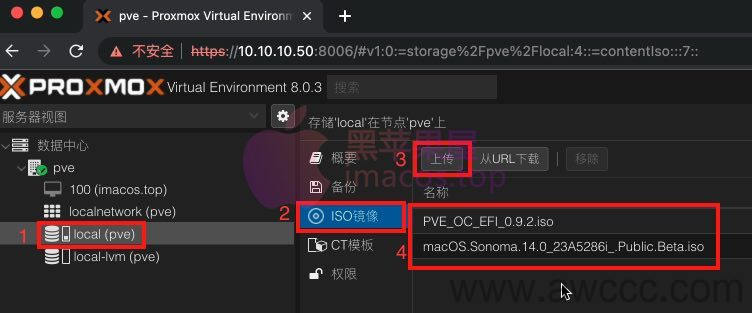
将上传的ISO文件添加到刚才创建的虚拟中(VM ID 100),添加路径:[数据中心]-[pve]-[100(imacos.top)]-[硬件]-[添加]-[CD/DVD驱动器]
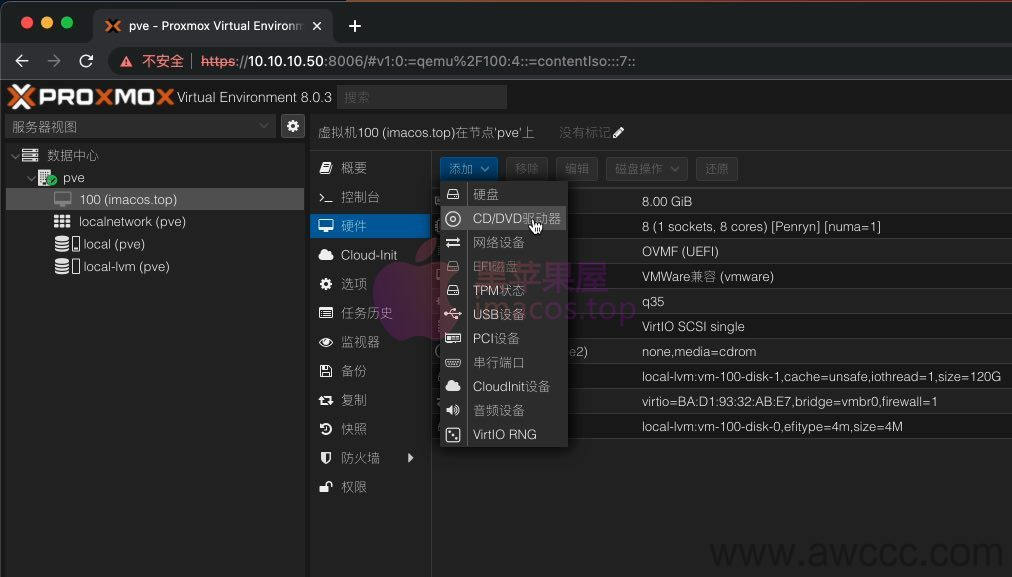
注:非常重要,请确保PVE_OC_EFI_0.9.2.iso为第一项添加,添加为IDE 0
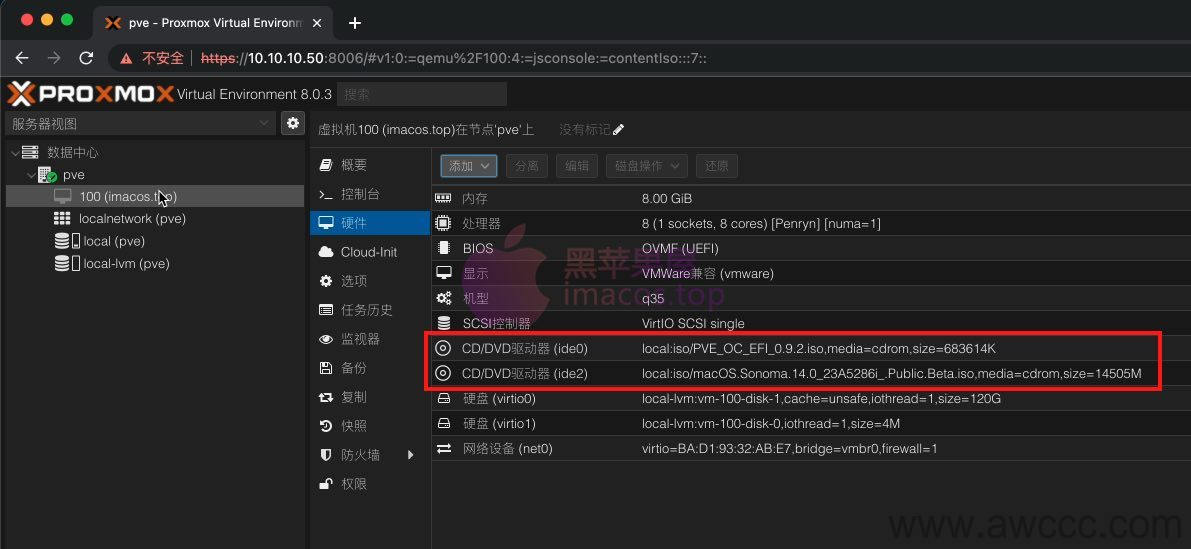
添加好的截图
PVE的Shell里操作
操作路径:[数据中心]-[pve]-[Shell]
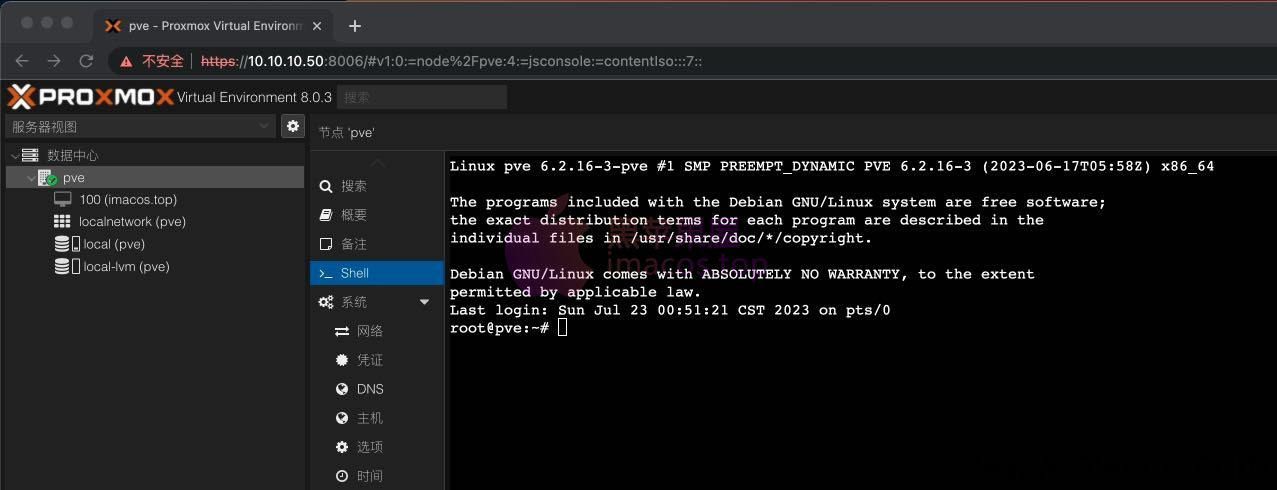
在PVE的Shell里输入,避免循环引导
echo "options kvm ignore_msrs=Y" >> /etc/modprobe.d/kvm.conf && update-initramfs -k all -u编辑配置,100根据自己虚拟机VM ID改一下
nano /etc/pve/qemu-server/100.conf在开头处加入
args: -device isa-applesmc,osk="ourhardworkbythesewordsguardedpleasedontsteal(c)AppleComputerInc" -smbios type=2 -device usb-kbd,bus=ehci.0,port=2 -global nec-usb-xhci.msi=off -global ICH9-LPC.acpi-pci-hotplug-with-bridge-support=off -cpu host,vendor=GenuineIntel,+invtsc,+hypervisor,kvm=on,vmware-cpuid-freq=on将ide的两行的media=cdrom改为
cache=unsafe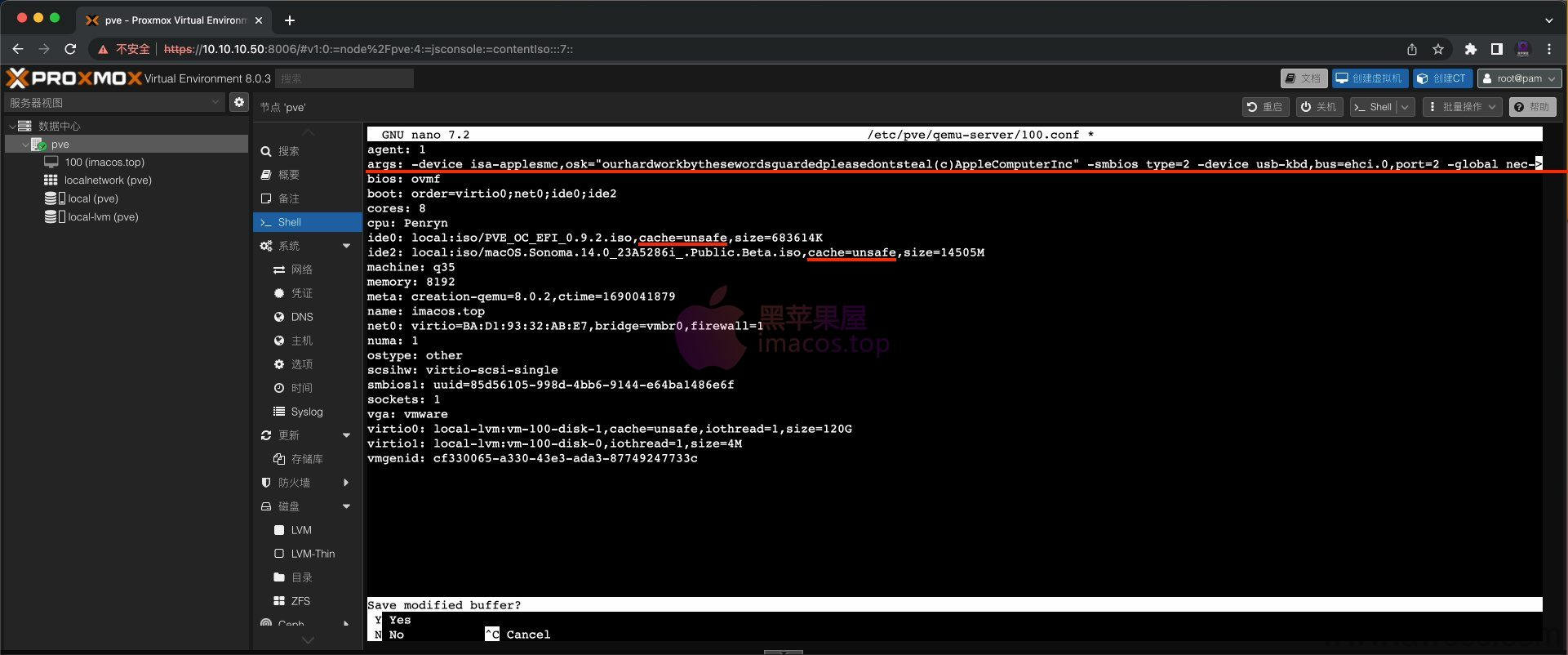
保存退出安装(保存退出按键顺序为Ctrl+x,然后y,Enter确认)
调整虚拟机的启动顺序,将PVE_OC_EFI_0.9.2.iso设置为第一启动项,如下图
macOS Sonoma 14安装
在VM ID 100上的控制台开启虚拟机,就可以看到OC引导界面,选择Install macOS Sonoma beta进入
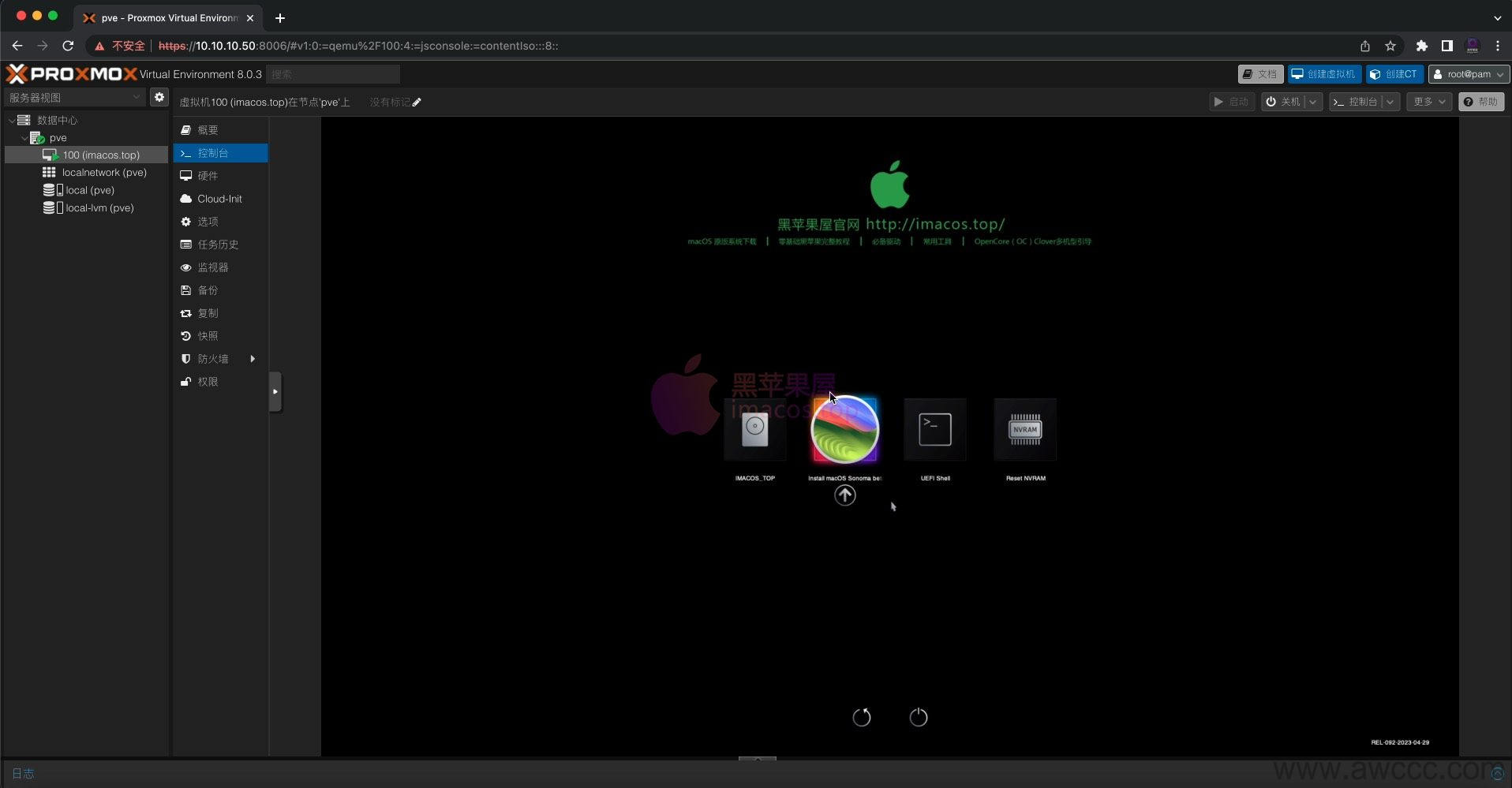
选择磁盘工具
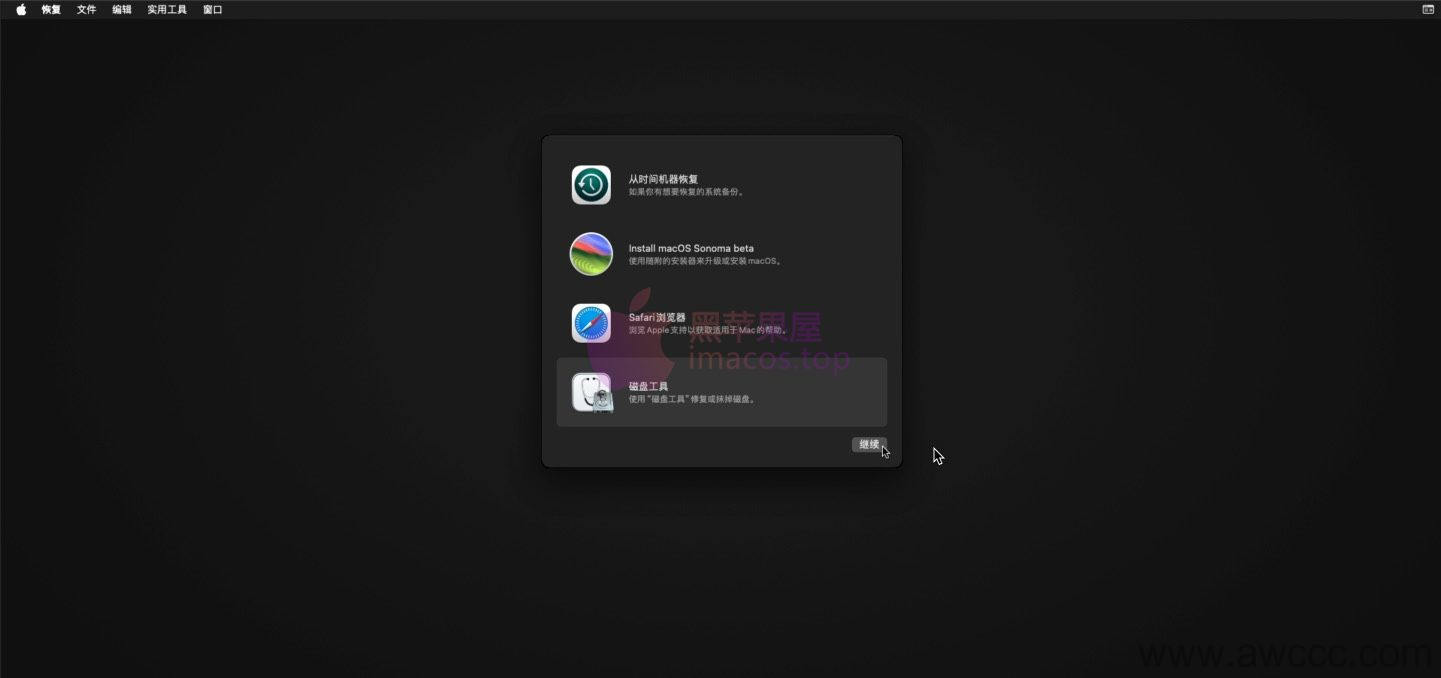
在磁盘工具的窗口点击[显示]-[显示所有设备]-找到并选择预留安装macOS系统盘的根目录-点击[抹掉]-名称Macintosh HD-格式APFS-方案GUID分区-抹掉
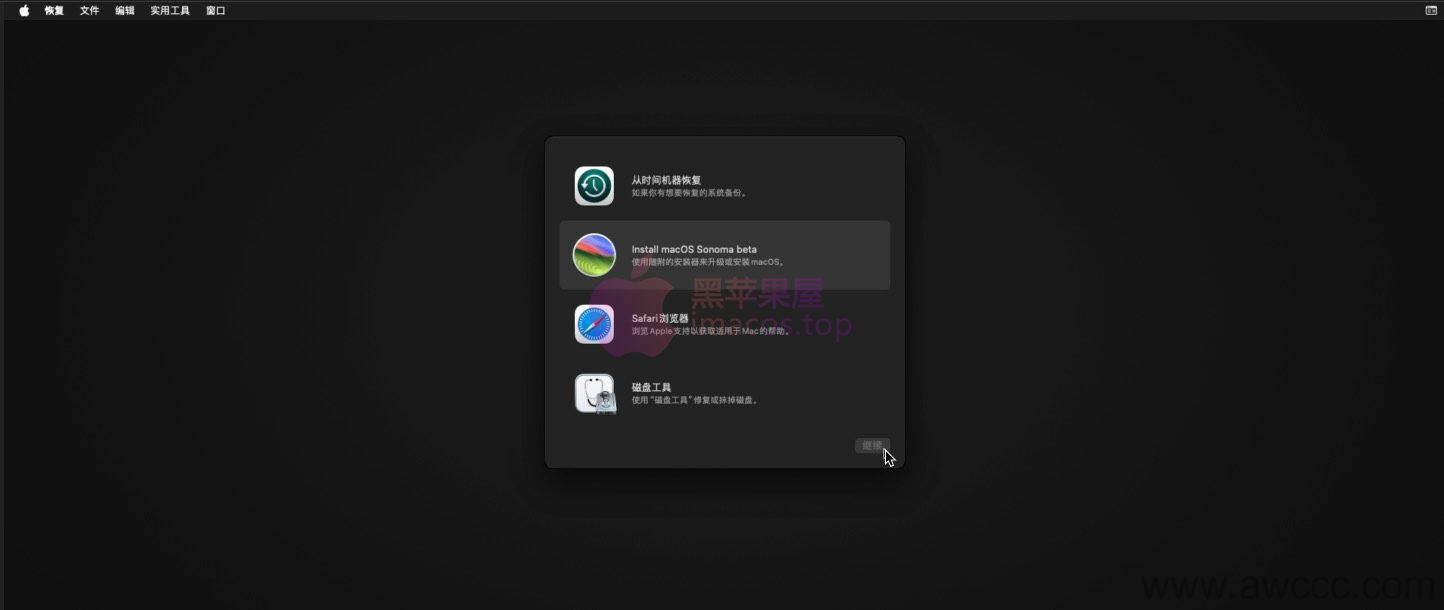
退出磁盘工具,回到安装主界面选择Install macOS Sonoma beta进入
根据安装引文提示,如下图界面选择刚才格式的Macintosh HD的硬盘安装
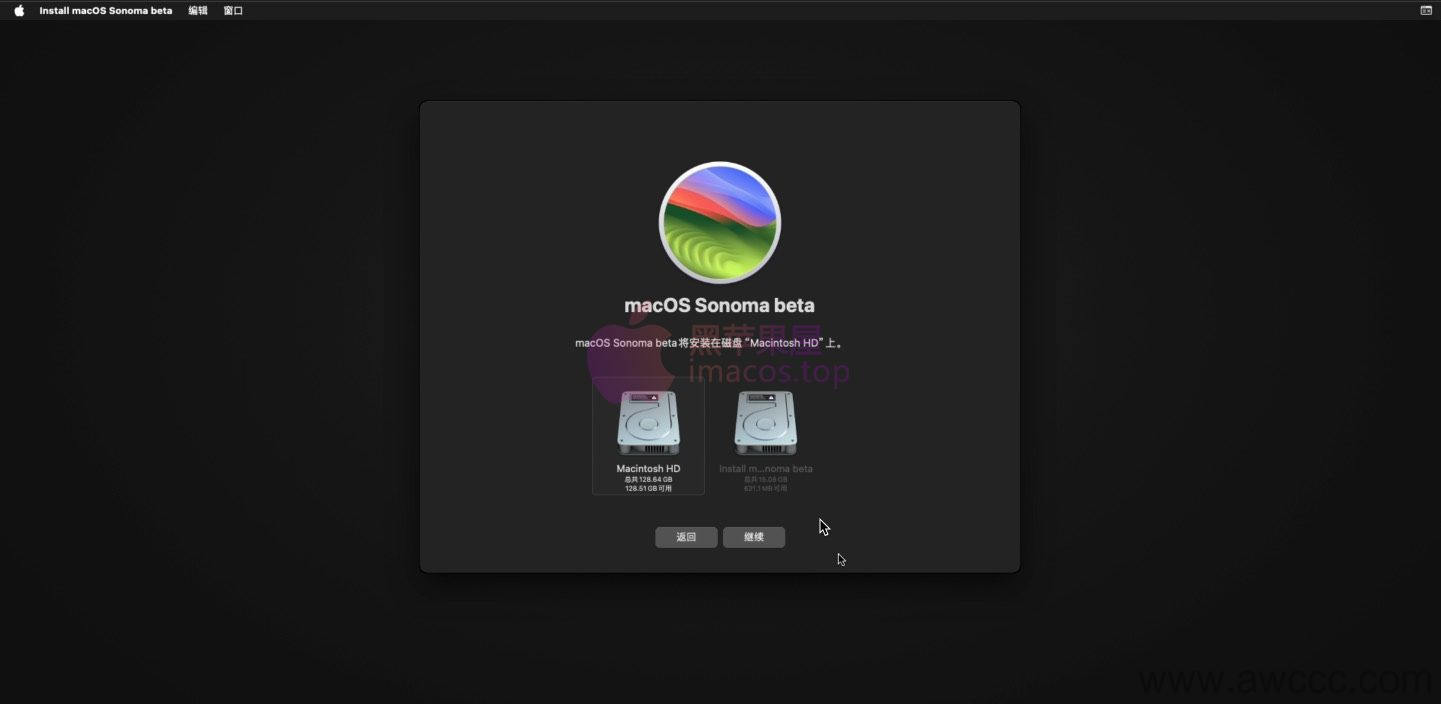
这里需要等待一段时间,过一段时间后会自动重启
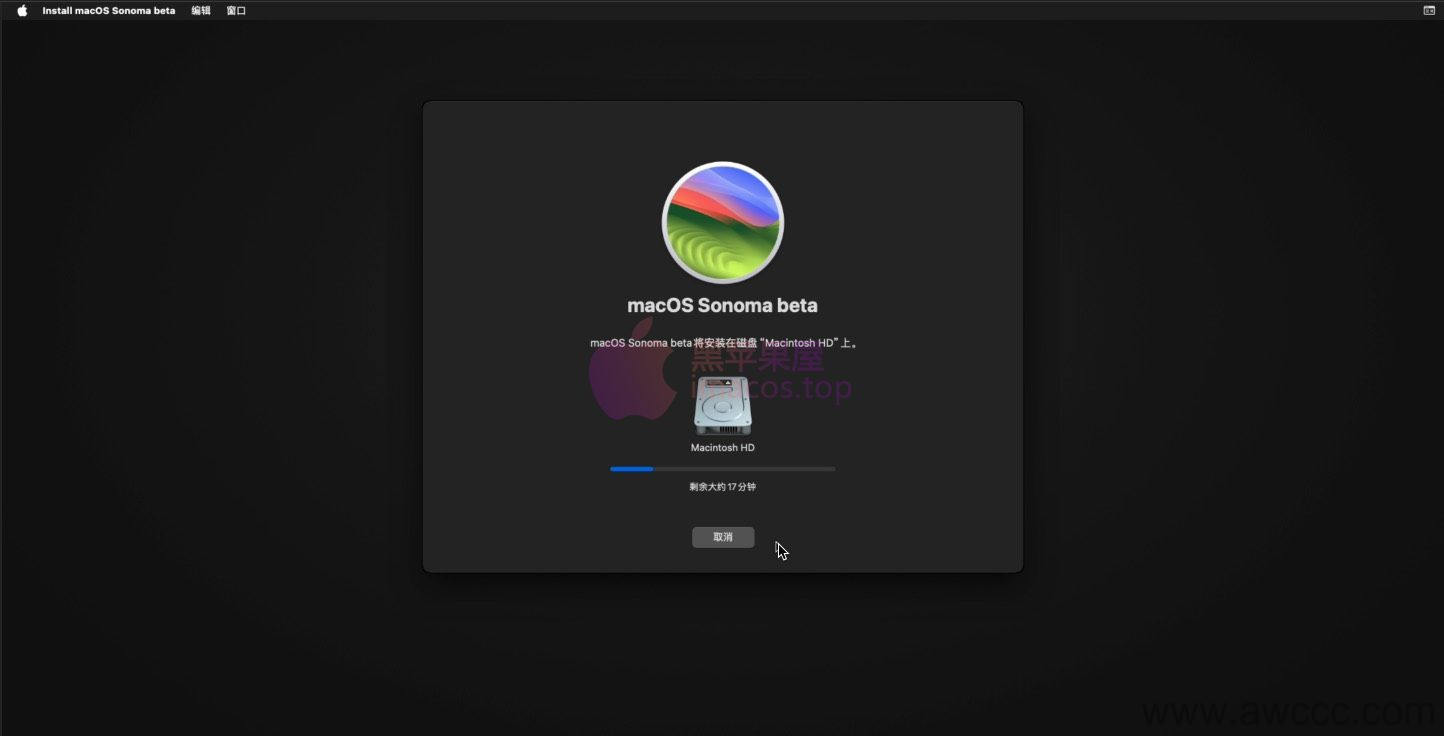
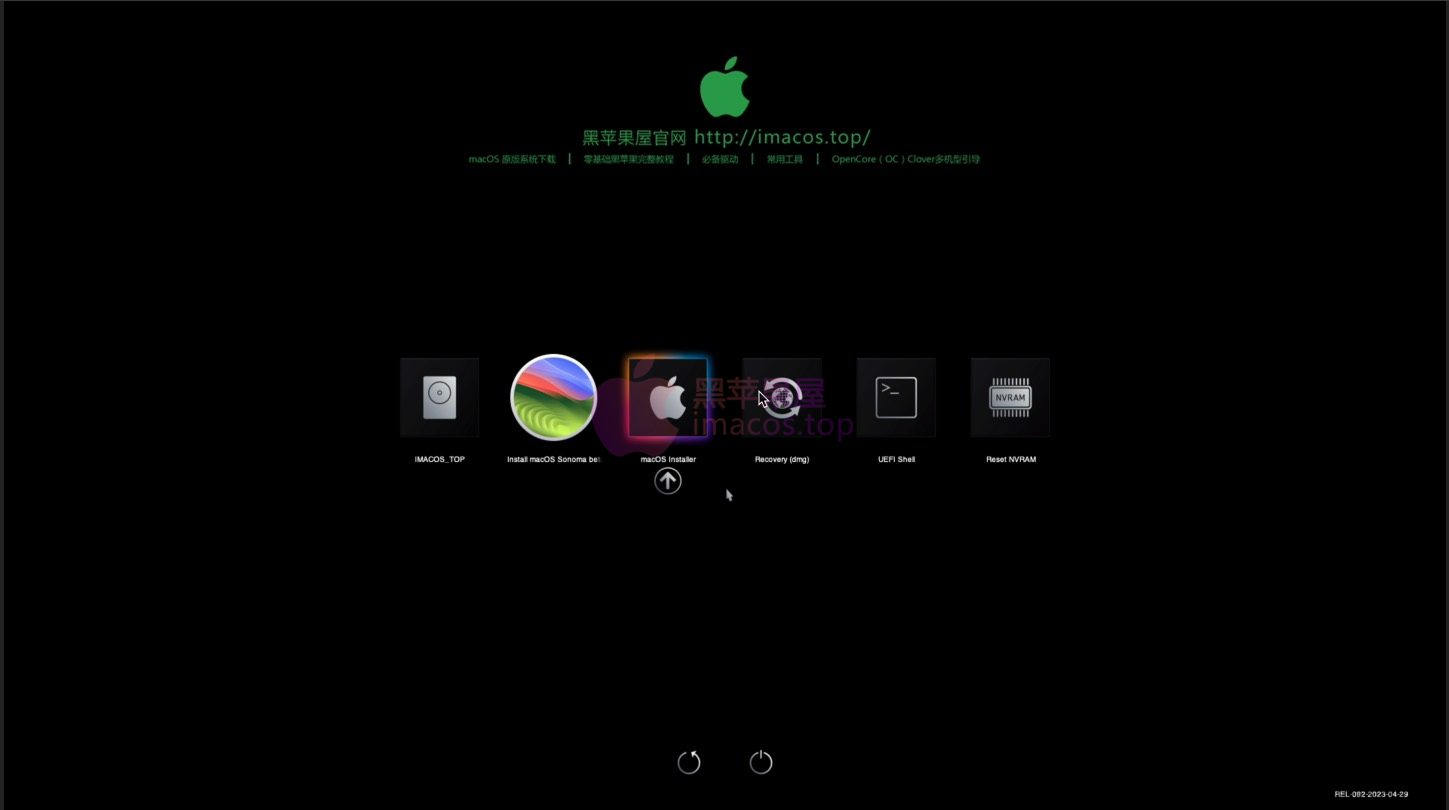
重启界面如下,一般电脑会重启4次才会进入到最后的部署界面,第一次重启选择macOS Install,第二次重启也是选择macOS Install,第三次与第四次重启在引导界面就没有了macOS Install,选择Macintosh HD的硬盘继续下一步的安装,直到进入到macOS系统桌面为止
安装成功
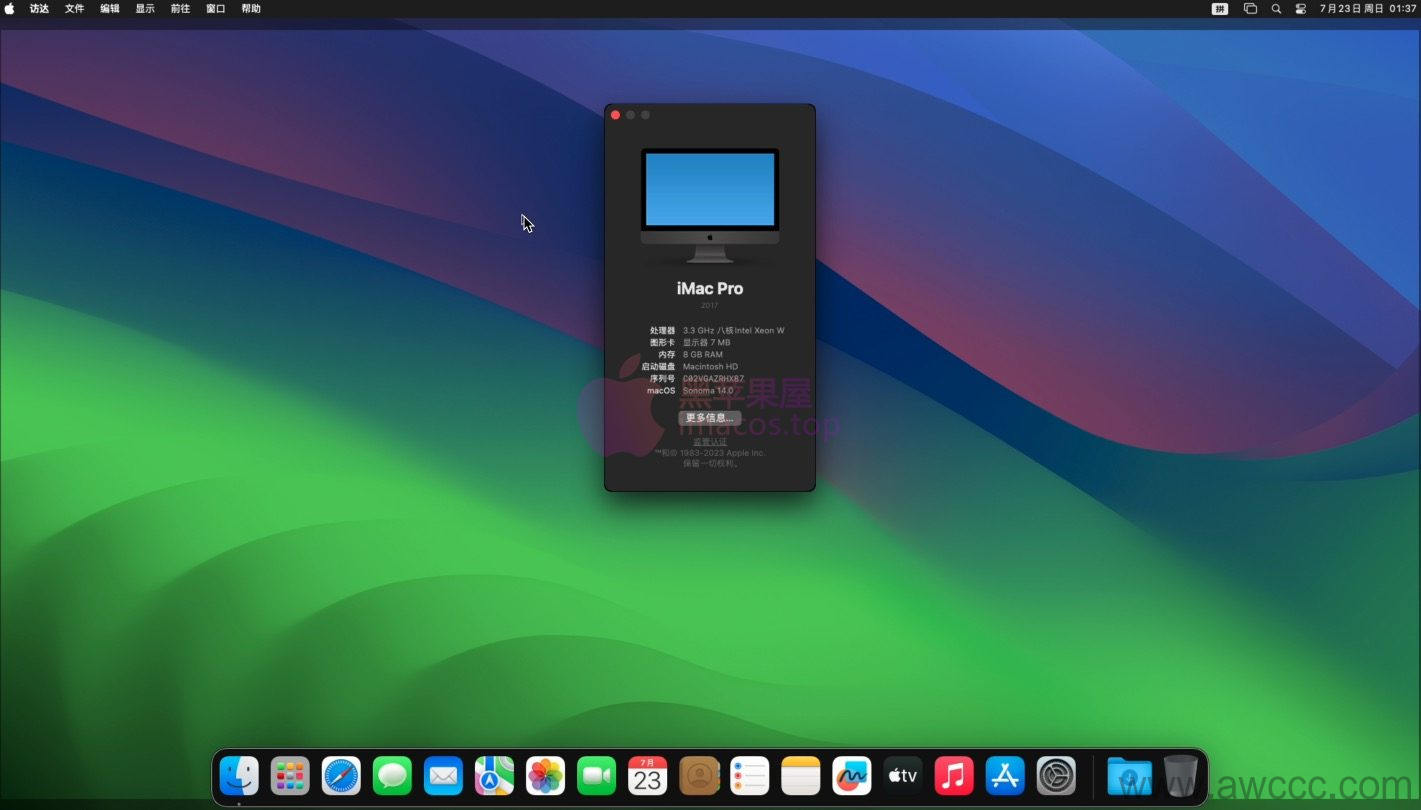



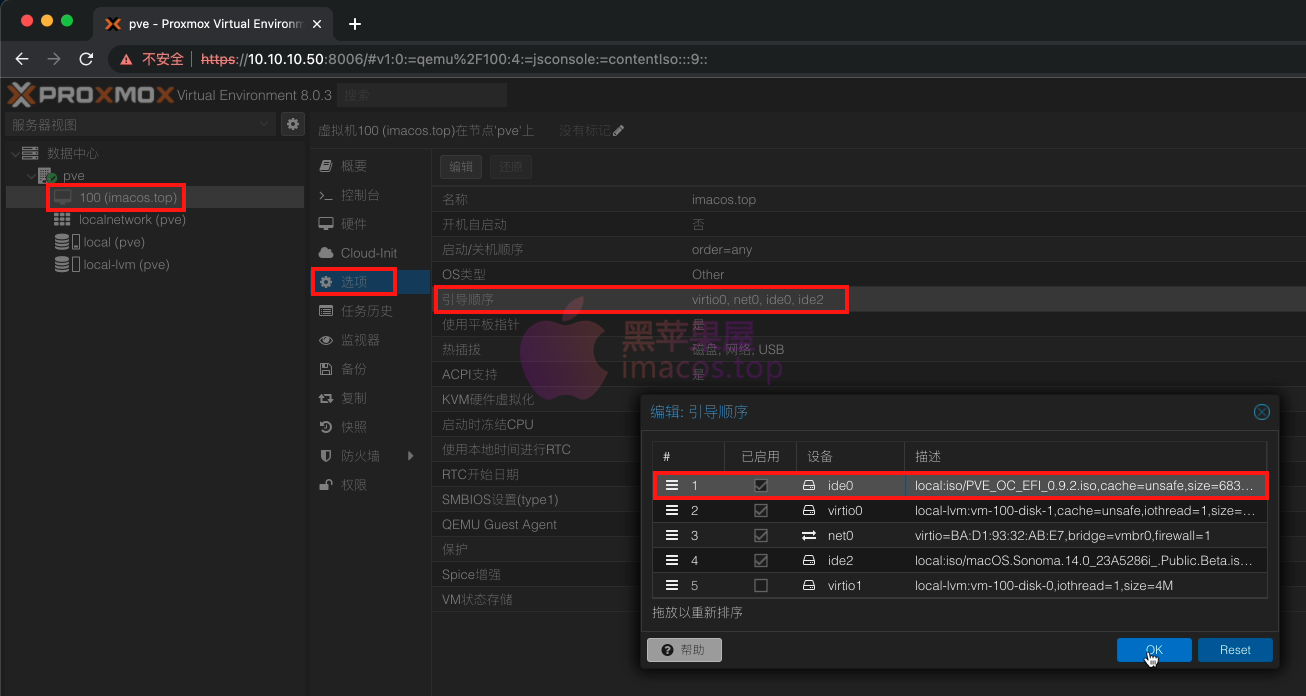
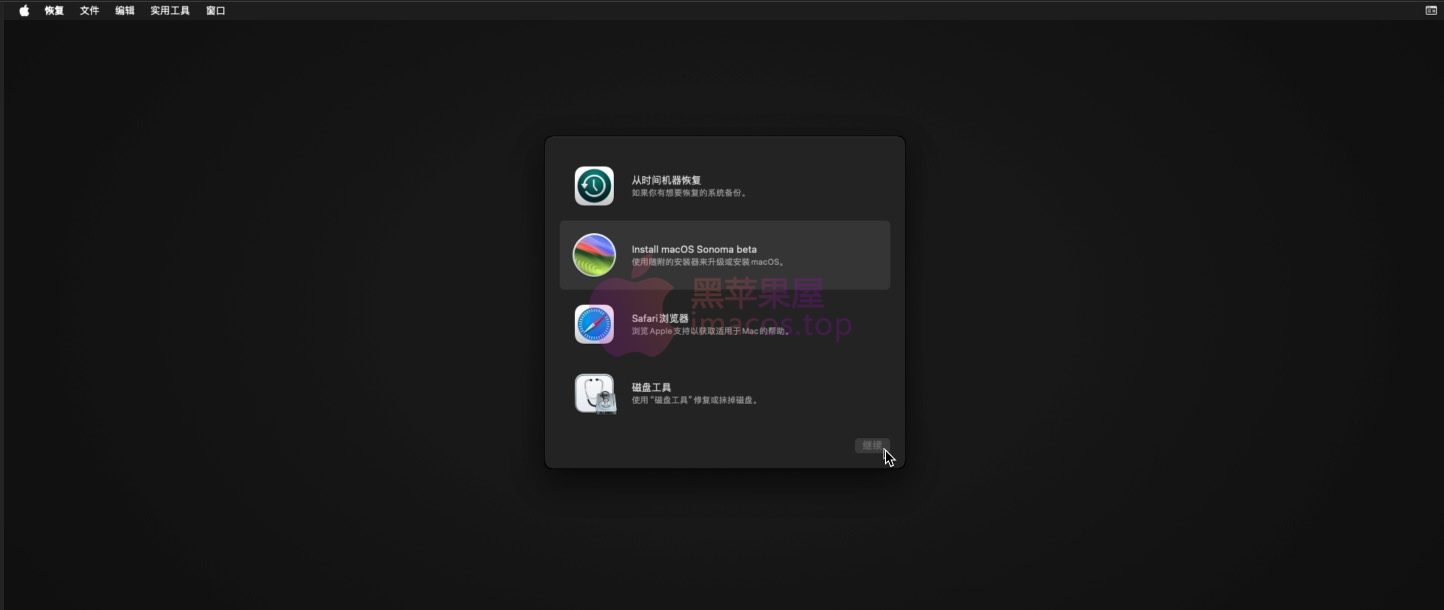
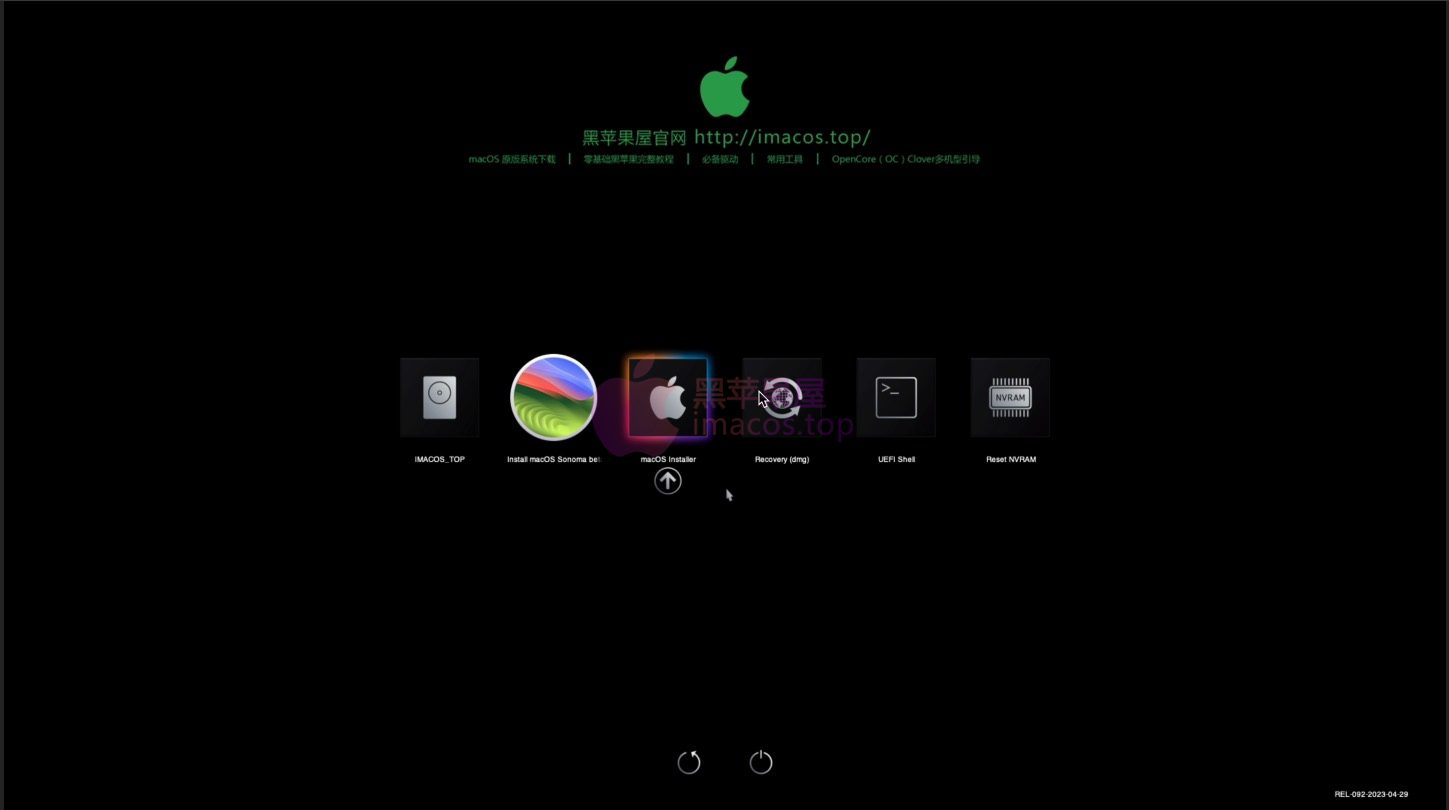
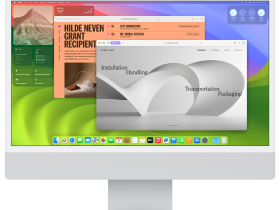





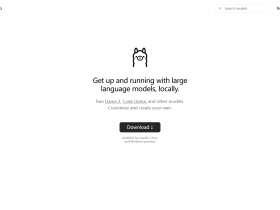

1F
密码是什么